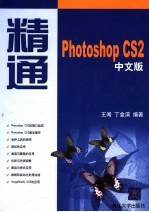
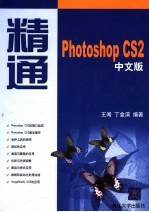
精通Photoshop CS2中文版PDF电子书下载
- 电子书积分:14 积分如何计算积分?
- 作 者:王闻,丁金滨编著
- 出 版 社:北京:清华大学出版社
- 出版年份:2006
- ISBN:7302122091
- 页数:404 页
第1章 Photoshop CS2概述 1
1.1 Photoshop简介 1
1.1.1 Photoshop基本功能 1
1.1.2 Photoshop CS2的新增功能 2
1.1.3 Photoshop CS2更改的功能 4
1.2 Photoshop的基础知识 5
1.2.1 图像类型 5
1.2.2 图像文件格式 6
1.2.3 图像分辨率 7
1.2.4 色域和溢色 8
1.3 Photoshop的工作环境 9
1.3.1 菜单和命令 10
1.3.2 工具箱和工具栏 11
1.3.3 控制面板 13
1.3.4 图像窗口 14
1.3.5 对话框 15
1.3.6 状态栏 16
1.4 Photoshop画面颜色操作 17
1.4.1 利用工具箱设置颜色 17
1.4.2 在控制面板中设置颜色 19
1.4.3 向画面中填充颜色 20
1.5 Photoshop辅助操作 21
1.5.1 标尺、网格和参考线 21
1.5.2 窗口模式设置 26
1.5.3 定制快捷键 31
1.6 小结 32
2.1.1 自身格式 33
第2章 Photoshop CS2基本操作 33
2.1 图像文件格式 33
2.1.2 跨平台格式 34
2.1.3 应用程序交换格式 36
2.2 Photoshop CS2文件操作 36
2.2.1 新建文件 37
2.2.2 打开文件 37
2.2.3 保存文件 38
2.2.4 存储为Web所用格式 39
2.3 “缩放”工具与“抓手”工具 41
2.3.1 “缩放”工具栏 41
2.3.2 缩放工具的使用方法 42
2.3.4 导航器控制面板 43
2.3.3 “缩放”工具快捷菜单 43
2.3.5 “抓手”工具属性栏 44
2.3.6 “抓手”工具的使用方法 44
2.4 图形基本编辑操作 45
2.4.1 剪切与拷贝操作 45
2.4.2 粘贴操作 46
2.4.3 “裁切”工具的应用 46
2.4.4 颜色填充操作 48
2.4.5 图像描边操作 51
2.4.6 自由变换操作 52
2.4.7 清理操作 53
2.5 切片应用 54
2.5.1 创建切片 54
2.5.2 存储切片 55
2.5.3 “切片选取”工具 57
2.5.4 显示与隐藏切片 58
2.5.5 激活切片 59
2.5.6 设置“切片选项” 59
2.5.7 平均分割切片 60
2.6 设定图像大小和画布大小 61
2.6.1 设定图像大小 61
2.6.2 画布大小设定 63
2.7 小结 64
第3章 图像的选择与移动 65
3.1 选区工具介绍 65
3.1.1 选框工具组 65
3.1.2 套索工具组 68
3.1.3 “魔棒”工具 70
3.2 编辑选区 71
3.2.1 基本操作命令 71
3.2.2 使用色彩范围 72
3.2.3 修改选区 75
3.2.4 羽化选区 77
3.2.5 移动、隐藏选区 77
3.2.6 存储、载入选区 78
3.3 “移动”工具和图像变形操作 81
3.3.1 图像的移动和复制 82
3.3.2 图像的变形操作 83
3.3.3 图像的对齐和分布 86
3.4 边学边练——制作3D Logo 87
3.5 小结 91
第4章 绘画与编辑 92
4.1 画笔控制面板 92
4.1.1 画笔预设 93
4.1.2 画笔笔尖形状 93
4.1.3 动态形状 94
4.1.4 散布 95
4.1.5 纹理效果 96
4.1.6 双重画笔 98
4.1.7 颜色动态 98
4.1.8 其他动态 99
4.2 绘图工具 100
4.2.1 “画笔”工具 100
4.3 “橡皮擦”工具的使用 102
4.2.2 “铅笔”工具 102
4.3.1 “橡皮擦”工具 103
4.3.2 “背景橡皮擦”工具 105
4.3.3 “魔术橡皮擦”工具 106
4.4 “渐变”工具和“填充”工具 106
4.4.1 “渐变”工具分类 107
4.4.2 “渐变”工具属性栏 108
4.4.3 “渐变编辑器”对话框 109
4.4.4 创建与编辑渐变 111
4.4.5 “填充”工具介绍 113
4.5 修补工具组 115
4.5.1 “污点修复画笔”工具属性栏 115
4.5.2 “修复画笔”工具属性栏 116
4.5.3 “修补”工具属性栏 117
4.6 历史记录工具组 118
4.5.4 “红眼”工具属性栏 118
4.6.1 历史记录面板 119
4.6.2 “历史记录画笔”工具 121
4.6.3 “历史记录艺术画笔”工具 121
4.7 图章工具组 122
4.7.1 “仿制图章”工具 123
4.7.2 “图案图章”工具 123
4.8 边学边练——制作邮票 124
4.9 小结 128
第5章 文字的编辑与修饰 129
5.1 文字工具的介绍 129
5.2 “文字”工具的属性 130
5.3.1 “字符”控制面板 132
5.3 “字符”和“段落”控制面板 132
5.3.2 “段落”控制面板 136
5.4 查找和替换 138
5.5 “文字”工具基本应用 139
5.5.1 安装新字体 139
5.5.2 文字输入 140
5.5.3 特殊文字的制作 142
5.6 文字的转换 144
5.6.1 文字转化为工作路径 144
5.6.2 文字层转化为普通层 145
5.7 边学边练——制作文字特效 145
5.7.1 火焰文字 145
5.7.2 霓虹字 148
5.8 小结 151
第6章 图像的调整 152
6.1 颜色的基本概念 152
6.1.1 基本概念 153
6.1.2 观察图像像素分布 153
6.2 转换图像颜色模式 155
6.2.1 位图模式和灰度模式的转换 156
6.2.2 灰度模式转换为双色调模式 158
6.2.3 索引颜色模式转换 160
6.2.4 Lab颜色模式的转换 163
6.2.5 RGB颜色和CMYK颜色模式的转换 163
6.2.6 16位/通道 163
6.3 图像色调调整 164
6.3.1 “色阶”命令 164
6.3.2 “曲线”命令 166
6.4 图像色彩调整 167
6.4.1 “色彩平衡”命令 168
6.4.2 “色相/饱和度”命令 168
6.4.3 “替换颜色”命令 170
6.4.4 “可选颜色”命令 171
6.4.5 “通道混合器”命令 171
6.5 图像总体快速调整 172
6.5.1 “自动色阶”命令 172
6.5.2 “自动对比度”命令 173
6.5.3 “自动颜色”命令 173
6.5.4 “亮度/对比度”命令 174
6.5.5 “变化”命令 174
6.6.2 “反相”命令 176
6.6.1 “去色”命令 176
6.6 特殊用途的色调色彩调整 176
6.6.3 “色调均匀”命令 177
6.6.4 “阈值”命令 177
6.6.5 “色调分离”命令 178
6.6.6 “渐变映射”命令 179
6.7 边学边练——制作数字星空 179
6.8 小结 182
第7章 路径及形状的应用 183
7.1 路径简介 183
7.2 路径工具介绍 184
7.2.1 “钢笔”工具 184
7.2.2 选择工具 189
7.3 “路径”控制面板 193
7.4 路径的创建 194
7.5 绘制形状 196
7.5.1 “矩形”工具 197
7.5.2 “圆角矩形”工具 197
7.5.3 “椭圆”工具 198
7.5.4 “多边形”工具 199
7.5.5 “直线”工具 199
7.5.6 “自定形状”工具 200
7.6 编辑路径 201
7.6.1 调整路径线段 202
7.6.2 移动和复制路径 203
7.6.3 打开和关闭路径 204
7.7 路径的简单应用 204
7.7.1 路径与选区的转换 204
7.7.2 路径的填充 206
7.7.3 路径的描边 207
7.7.4 输出路径 208
7.8 边学边练——制作苹果图案 209
7.9 小结 211
第8章 图层的操作 212
8.1 图层类型 212
8.1.1 普通层 212
8.1.2 背景层 212
8.1.3 文本层 213
8.1.4 形状层 214
8.1.5 样式层 215
8.1.6 填充层和调节层 215
8.2 “图层”控制面板 216
8.2.1 图层控制面板简介 217
8.2.2 图层控制面板按钮 218
8.3 图层混合模式 219
8.3.1 不透明度的确定 219
8.3.2 混合模式 219
8.4 图层编辑 223
8.4.1 新图层的创建 223
8.4.2 图层的复制和删除 224
8.5 调整图层间的关系 226
8.5.1 图层的叠放顺序 226
8.5.2 图层的链接与合并 227
8.5.3 图层组 228
8.6 图层样式 229
8.6.1 “样式”控制面板 229
8.6.2 “图层样式”对话框 230
8.6.4 复制和删除样式 240
8.6.3 其他图层样式命令 240
8.6.5 链接与清除样式 241
8.7 边学边练——图层的应用 241
8.7.1 立方体贴图 241
8.7.2 给照片加框 244
8.8 小结 246
第9章 通道与蒙版 247
9.1 通道 247
9.1.1 关于通道 247
9.1.2 “通道”控制面板 248
9.1.3 通道菜单 250
9.2.1 新建通道 251
9.2 使用通道 251
9.2.2 通道的复制与删除 253
9.2.3 通道的分离与合并 254
9.2.4 选择、显示和隐藏通道 256
9.2.5 将通道用原色显示 256
9.2.6 更改通道顺序 257
9.3 蒙版 258
9.3.1 创建蒙版 258
9.3.2 使用快速蒙版工具 260
9.3.3 编辑和应用蒙版 261
9.4 图像合成 261
9.4.1 应用图像命令 262
9.4.2 计算命令 263
9.5 边学边练——制作浮雕效果 264
9.6 小结 267
第10章 滤镜的应用 268
10.1 滤镜的使用规则与技巧 268
10.1.1 滤镜的使用规则 268
10.1.2 滤镜的使用技巧 269
10.2 图像取样、变形与图案制作 269
10.2.1 “抽出”命令 270
10.2.2 “液化”命令 272
10.2.3 “图案生成器”命令 274
10.3 像素化滤镜组 276
10.3.1 彩块化 276
10.3.2 彩色半调 276
10.3.5 碎片 277
10.3.6 铜板雕刻 277
10.3.3 晶格化 277
10.3.4 点状化 277
10.3.7 马赛克 278
10.4 扭曲滤镜组 278
10.4.1 切变 278
10.4.2 扩散亮光 278
10.4.3 挤压 279
10.4.4 旋转扭曲 279
10.4.5 极坐标 280
10.4.6 水波 280
10.4.7 波浪 281
10.4.9 海洋波纹 282
10.4.10 玻璃 282
10.4.8 波纹 282
10.4.11 球面化 283
10.4.12 置换 283
10.4.13 镜头校正 284
10.5 杂色滤镜组 285
10.5.1 中间值 285
10.5.2 减少杂色 285
10.5.3 去斑 285
10.5.4 添加杂色 285
10.5.5 蒙尘与划痕 286
10.6 模糊滤镜组 286
10.6.1 动感模糊 286
10.6.4 径向模糊 287
10.6.3 形状模糊 287
10.6.2 平均 287
10.6.5 方框模糊 288
10.6.6 模糊 288
10.6.7 特殊模糊 288
10.6.8 表面模糊 288
10.6.9 进一步模糊 289
10.6.10 镜头模糊 289
10.6.11 高斯模糊 289
10.7 渲染滤镜组 289
10.7.1 云彩 290
10.7.2 光照效果 290
10.7.3 分层云彩 291
10.7.4 纤维 291
10.8.1 喷溅 292
10.7.5 镜头光晕 292
10.8 画笔描边滤镜组 292
10.8.2 喷色描边 293
10.8.3 墨水轮廓 293
10.8.4 强化的边缘 294
10.8.5 成角的线条 294
10.8.6 深色线条 295
10.8.7 烟灰墨 295
10.8.8 阴影线 295
10.9 素描滤镜组 296
10.9.1 便条纸 296
10.9.6 影印 297
10.9.5 塑料效果 297
10.9.4 基底凸现 297
10.9.3 图章 297
10.9.2 半调图案 297
10.9.7 撕边 298
10.9.8 水彩画纸 298
10.9.9 炭笔 298
10.9.10 炭精笔 299
10.9.11 粉笔和炭笔 299
10.9.12 绘图笔 299
10.9.13 网状 300
10.9.14 铬黄渐变 300
10.10 纹理滤镜组 300
10.10.1 拼缀图 300
10.10.4 颗粒 301
10.10.3 纹理化 301
10.10.2 染色玻璃 301
10.10.5 马赛克拼贴 302
10.10.6 龟裂缝 302
10.11 艺术效果滤镜组 303
10.11.1 塑料包装 303
10.11.2 壁画 303
10.11.3 干画笔 303
10.11.4 底纹效果 304
10.11.5 彩色铅笔 304
10.11.6 木刻 305
10.11.7 水彩 305
10.11.10 涂抹棒 306
10.11.9 海绵 306
10.11.8 海报边缘 306
10.11.11 粗糙蜡笔 307
10.11.12 绘画涂抹 307
10.11.13 胶片颗粒 308
10.11.14 调色刀 308
10.11.15 霓虹灯光 308
10.12 视频滤镜组 309
10.12.1 NTSC颜色 309
10.12.2 逐行 309
10.13 锐化滤镜组 310
10.13.1 锐化 310
10.13.2 智能锐化 310
10.14 风格化滤镜组 311
10.13.4 锐化边缘 311
10.13.3 锐化与进一步锐化 311
10.14.1 凸出 312
10.14.2 扩散 312
10.14.3 拼贴 313
10.14.4 曝光过度 313
10.14.5 查找边缘 313
10.14.6 浮雕效果 314
10.14.7 照亮边缘 314
10.14.8 等高线 314
10.14.9 风 315
10.15 其他滤镜组 315
10.15.1 位移 315
10.15.4 自定 316
10.15.3 最小值 316
10.15.2 最大值 316
10.15.5 高反差保留 317
10.16 边学边练——制作网格效果 317
10.17 小结 321
第11章 自动化处理 322
11.1 “动作”控制面板 322
11.1.1 控制面板 322
11.1.2 菜单命令 323
11.2 动作的应用 324
11.2.1 录制动作 325
11.2.2 编辑动作 328
11.2.3 播放动作 330
11.2.4 存储和载入动作 331
11.3 引入已有的动作 332
11.3.1 画框动作组 333
11.3.2 图像效果动作组 334
11.3.3 文字效果动作组 335
11.3.4 纹理动作组 335
11.3.5 其他动作组 336
11.4 使用自动菜单命令 337
11.4.1 批处理 337
11.4.2 条件模式更改 339
11.4.3 联系表 340
11.4.4 限制图像 341
11.4.5 PDF演示文稿 342
11.5 创建Web画廊 343
11.4.6 创建快捷批处理 343
11.6 边学边练——制作金属管道 345
11.7 小结 349
第12章 使用ImageReady CS2 350
12.1 基本概念 350
12.2 ImageReady CS2软件简介 351
12.2.1 工具按钮 353
12.2.2 控制面板 353
12.3 切片的应用 355
12.3.1 切片的种类 355
12.3.2 创建切片 356
12.3.3 切片控制面板 357
12.4.2 创建图形映像 358
12.4.1 图像映射的种类 358
12.4 图像映射 358
12.3.4 显示与保存切片 358
12.5 GIF动画制作 360
12.5.1 动画工作原理 360
12.5.2 动画控制面板 361
12.6 优化网页图像 363
12.6.1 优化JPEG格式的图像 363
12.6.2 优化GIF格式的图像 364
12.7 导出网页图像 366
12.7.1 输出普通图像 366
12.7.2 输出优化图像 367
12.7.3 输出图像切片 368
12.8 边学边练——动画制作实例 369
12.9 小结 372
第13章 综合应用设计实例 373
13.1 圣诞贺卡的制作 373
13.1.1 实例介绍 373
13.1.2 操作步骤 373
13.1.3 实例总结 381
13.2 包装的设计与制作 381
13.2.1 实例介绍 381
13.2.2 操作步骤 382
13.2.3 实例总结 395
13.3 文艺俱乐部 395
13.3.1 实例介绍 395
13.3.2 操作步骤 396
13.3.3 实例总结 404
13.4 小结 404
- 《HTML5从入门到精通 第3版》(中国)明日科技 2019
- 《AutoCAD 2018自学视频教程 标准版 中文版》CAD/CAM/CAE技术联盟 2019
- 《AutoCAD机械设计实例精解 2019中文版》北京兆迪科技有限公司编著 2019
- 《复分析 英文版》(中国)李娜,马立新 2019
- 《生物化学 本科临床 英文版》张晓伟 2018
- 《Dreamweaver CC 2018标准实例教程 中文版》杨雪静,胡仁喜编著 2019
- 《新手养花从入门到精通》徐帮学编 2019
- 《Flash CC动画制作实用教程 中文版》麓山文化 2019
- 《C语言从入门到精通》王征,李晓波著 2020
- 《代数簇 英文版》(荷)Eduard Lo 2019
- 《市政工程基础》杨岚编著 2009
- 《家畜百宝 猪、牛、羊、鸡的综合利用》山西省商业厅组织技术处编著 1959
- 《《道德经》200句》崇贤书院编著 2018
- 《高级英语阅读与听说教程》刘秀梅编著 2019
- 《计算机网络与通信基础》谢雨飞,田启川编著 2019
- 《看图自学吉他弹唱教程》陈飞编著 2019
- 《法语词汇认知联想记忆法》刘莲编著 2020
- 《培智学校义务教育实验教科书教师教学用书 生活适应 二年级 上》人民教育出版社,课程教材研究所,特殊教育课程教材研究中心编著 2019
- 《国家社科基金项目申报规范 技巧与案例 第3版 2020》文传浩,夏宇编著 2019
- 《流体力学》张扬军,彭杰,诸葛伟林编著 2019
- 《大学计算机实验指导及习题解答》曹成志,宋长龙 2019
- 《指向核心素养 北京十一学校名师教学设计 英语 七年级 上 配人教版》周志英总主编 2019
- 《大学生心理健康与人生发展》王琳责任编辑;(中国)肖宇 2019
- 《大学英语四级考试全真试题 标准模拟 四级》汪开虎主编 2012
- 《大学英语教学的跨文化交际视角研究与创新发展》许丽云,刘枫,尚利明著 2020
- 《北京生态环境保护》《北京环境保护丛书》编委会编著 2018
- 《复旦大学新闻学院教授学术丛书 新闻实务随想录》刘海贵 2019
- 《大学英语综合教程 1》王佃春,骆敏主编 2015
- 《大学物理简明教程 下 第2版》施卫主编 2020
- 《指向核心素养 北京十一学校名师教学设计 英语 九年级 上 配人教版》周志英总主编 2019
